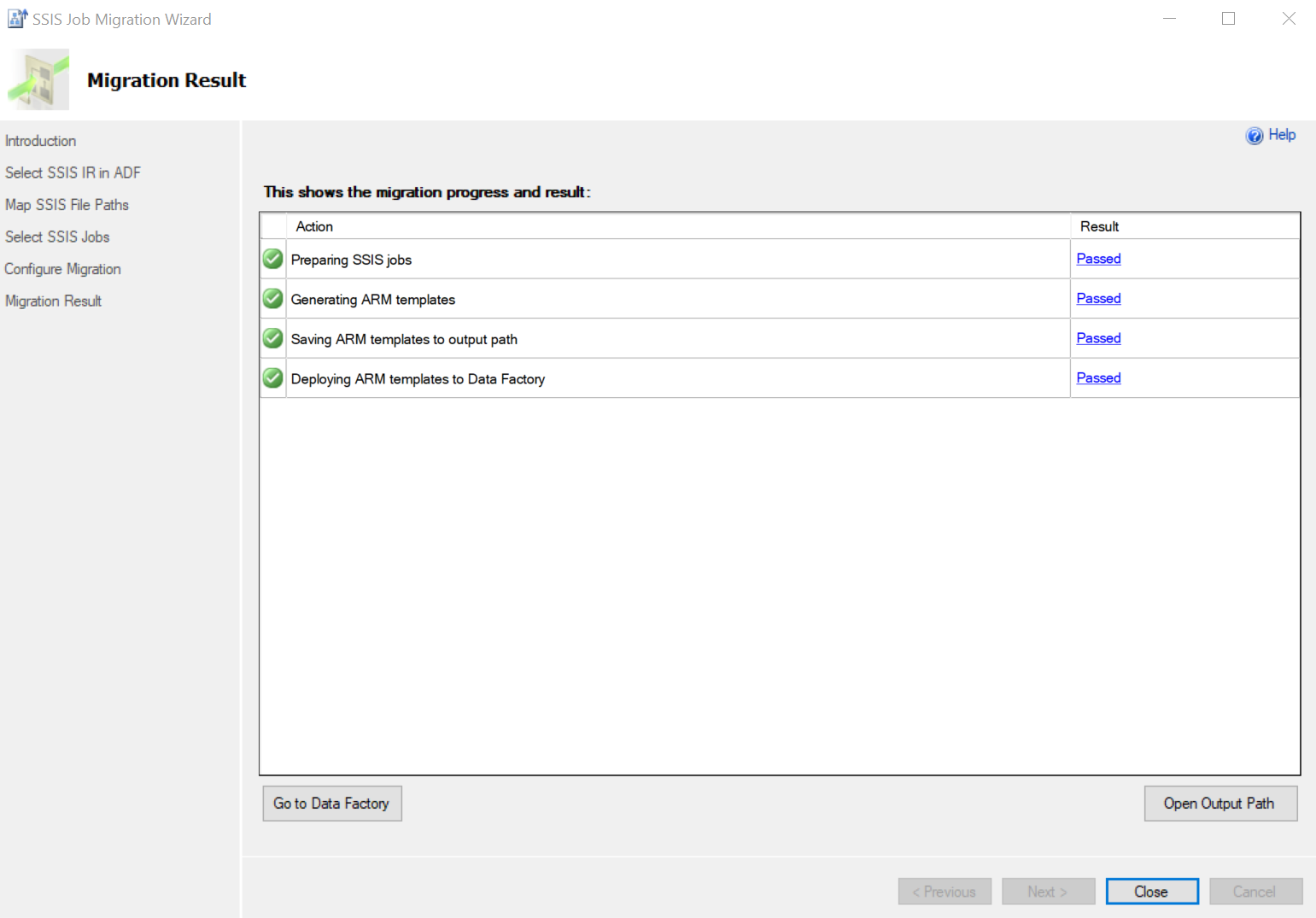Eseguire la migrazione di processi di SQL Server Agent ad ADF con SSMS
SI APPLICA A: Azure Data Factory
Azure Data Factory  Azure Synapse Analytics
Azure Synapse Analytics
Suggerimento
Provare Data Factory in Microsoft Fabric, una soluzione di analisi completa per le aziende. Microsoft Fabric copre tutti gli elementi, dallo spostamento dei dati all'analisi scientifica dei dati, all'analisi in tempo reale, alla business intelligence e alla creazione di report. Scopri come avviare gratuitamente una nuova versione di valutazione .
Quando si esegue la migrazione di carichi di lavoro di SQL Server Integration Services (SSIS) locali a SSIS in Azure Data Factory, dopo la migrazione dei pacchetti SSIS, è possibile eseguire la migrazione batch dei processi di SQL Server Agent con il tipo di passaggio di processo del pacchetto SQL Server Integration Services ad Azure Data Factory (ADF) pipeline/attività/trigger di pianificazione tramite la Migrazione guidata processo SSIS di SQL Server Management Studio (SSMS).
In generale, per i processi di SQL Agent selezionati con tipi di passaggi di processo applicabili, la Migrazione guidata processo SSIS può:
- eseguire il mapping della posizione del pacchetto SSIS locale alla posizione in cui viene eseguita la migrazione dei pacchetti, accessibili da SSIS in Azure Data Factory.
Nota
Il percorso del pacchetto del file system è supportato solo.
- eseguire la migrazione dei processi applicabili con i passaggi di processo applicabili alle risorse di Azure Data Factory corrispondenti, come indicato di seguito:
| Oggetto processo di SQL Agent | Risorsa di Azure Data Factory | Note |
|---|---|---|
| Processo di SQL Agent | pipeline | Il nome della pipeline verrà generato per <il nome del processo>. I processi predefiniti dell'agente non sono applicabili: |
| Passaggio del processo SSIS | Eseguire l'attività del pacchetto SSIS | |
| programmazione | trigger di pianificazione | Il nome del trigger di pianificazione verrà generato per <il nome> della pianificazione. Le opzioni seguenti nella pianificazione dei processi di SQL Agent verranno ignorate nella migrazione: Di seguito sono riportate le differenze dopo la migrazione della pianificazione del processo di SQL Agent al trigger di pianificazione di Azure Data Factory: |
- generare modelli di Azure Resource Manager (ARM) nella cartella di output locale e distribuirli direttamente o in un secondo momento manualmente. Per altre informazioni sui modelli di Resource Manager di Azure Data Factory, vedere Tipi di risorse Microsoft.DataFactory.
Prerequisiti
La funzionalità descritta in questo articolo richiede SQL Server Management Studio versione 18.5 o successiva. Per ottenere la versione più recente di SSMS, vedere Scaricare SQL Server Management Studio (SSMS).
Eseguire la migrazione di processi SSIS ad ADF
In SSMS, in Esplora oggetti selezionare SQL Server Agent, selezionare Processi, quindi fare clic con il pulsante destro del mouse e selezionare Migrate SSIS Jobs to ADF (Esegui migrazione di processi SSIS a ADF).
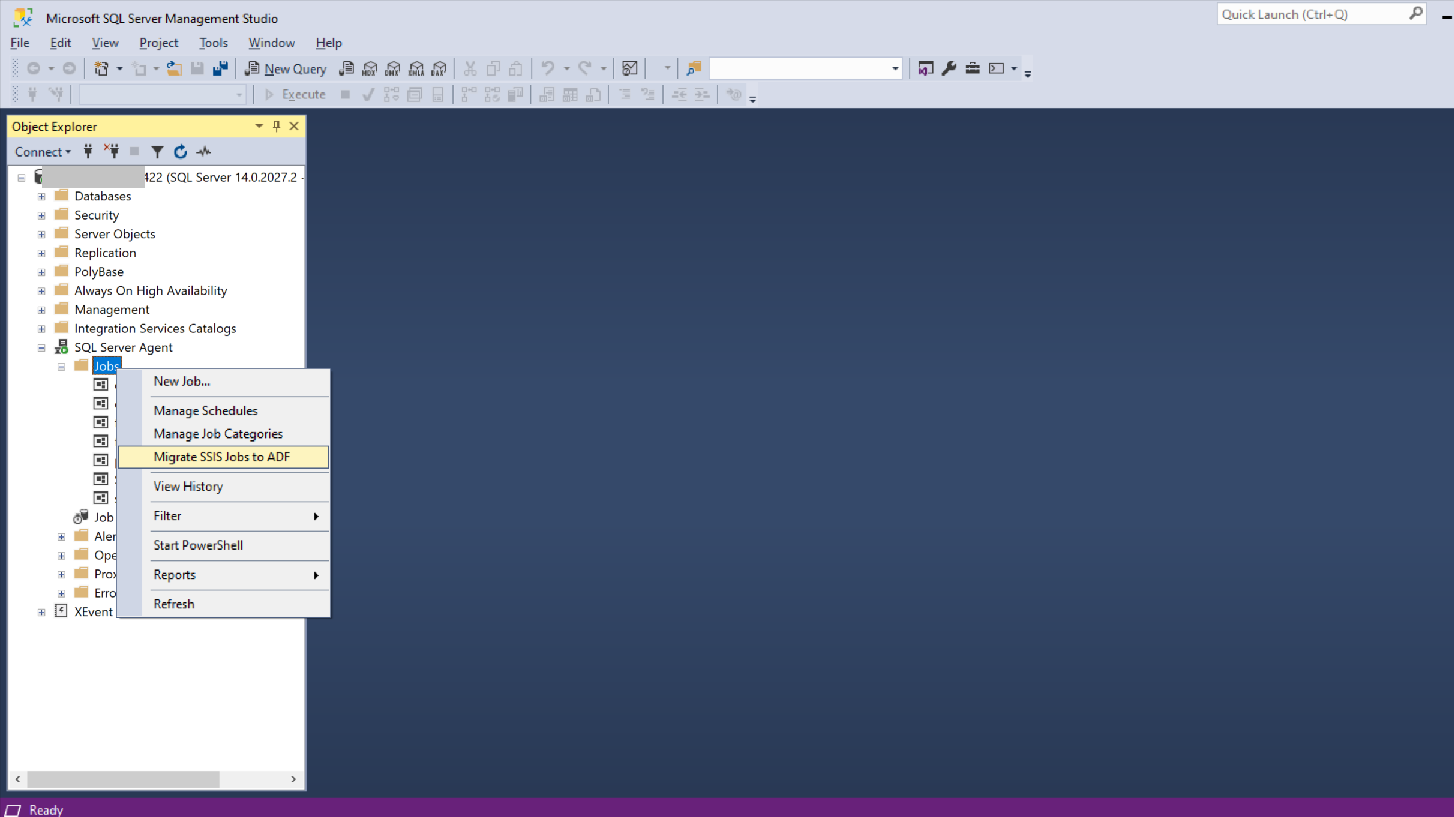
Accedere ad Azure, selezionare Sottoscrizione di Azure, Data Factory e Runtime di integrazione. Archiviazione di Azure è facoltativo, che viene usato nel passaggio di mapping del percorso del pacchetto se i processi SSIS di cui eseguire la migrazione hanno pacchetti SSIS File System.
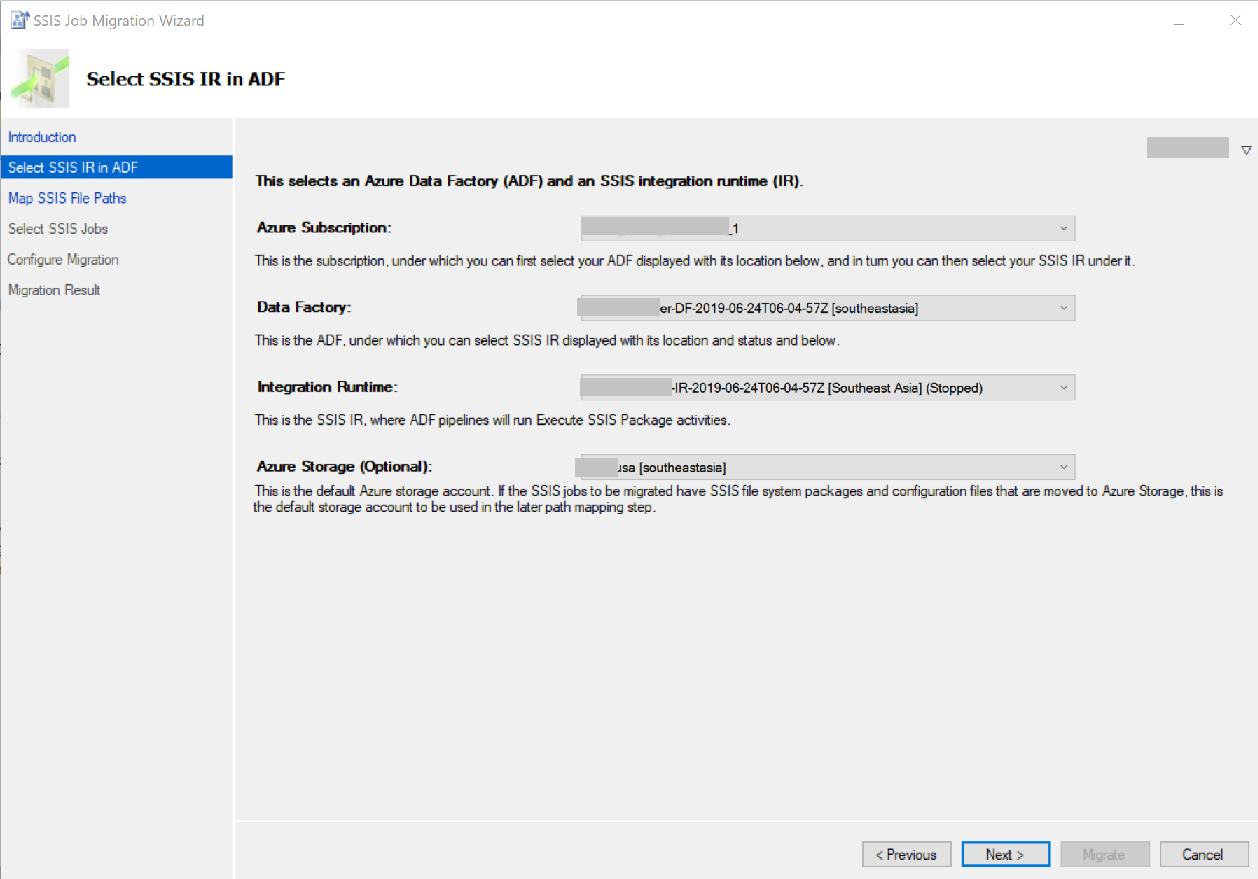
Eseguire il mapping dei percorsi dei pacchetti SSIS e dei file di configurazione nei processi SSIS ai percorsi di destinazione in cui è possibile accedere alle pipeline migrate. In questo passaggio di mapping è possibile:
- Selezionare una cartella di origine e quindi Aggiungi mapping.
- Aggiornare il percorso della cartella di origine. I percorsi validi sono percorsi di cartelle o percorsi di cartelle padre dei pacchetti.
- Aggiornare il percorso della cartella di destinazione. Il percorso predefinito è relativo all'account Archiviazione predefinito, selezionato nel passaggio 1.
- Eliminare un mapping selezionato tramite Elimina mapping.
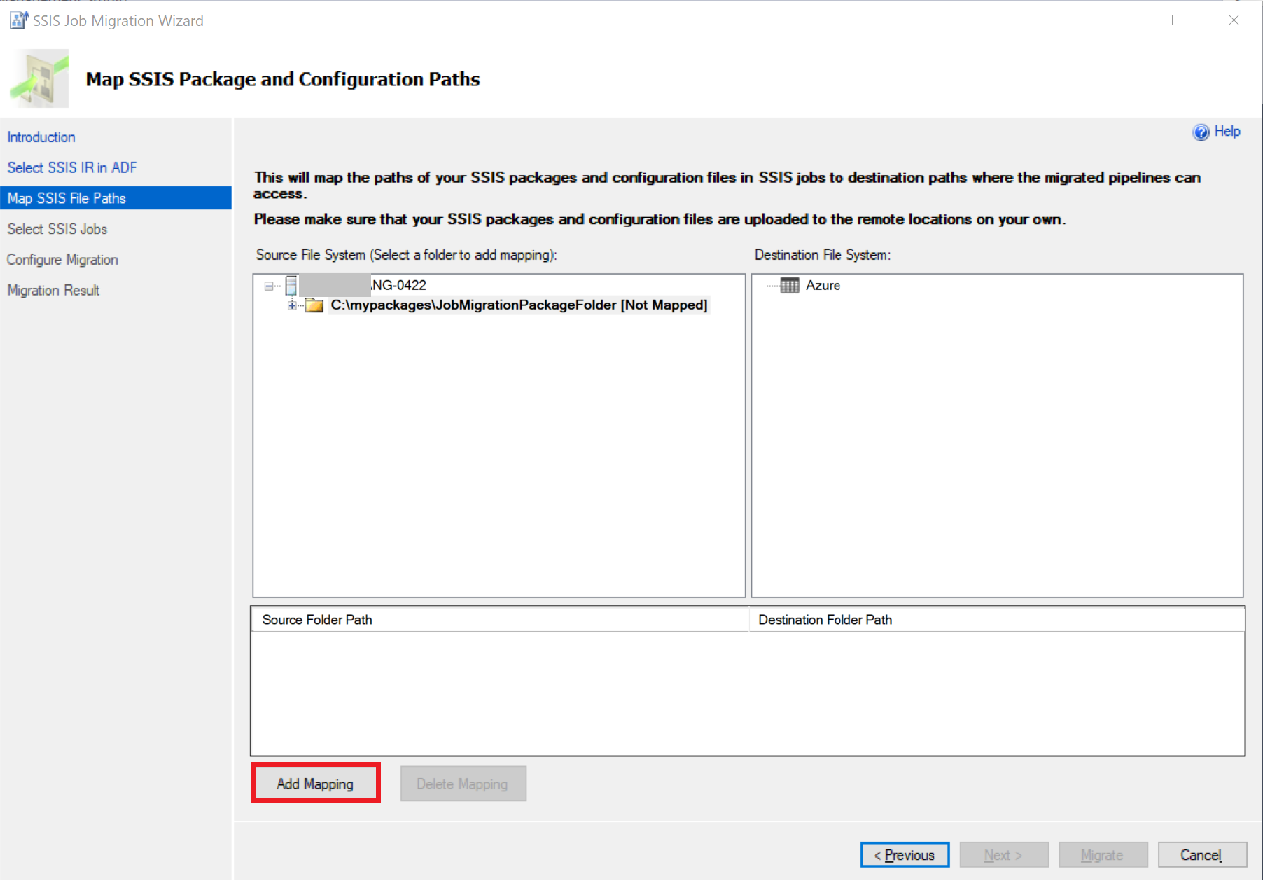

Selezionare i processi applicabili per la migrazione e configurare le impostazioni dell'attività Del pacchetto SSIS eseguito corrispondente.
Impostazione predefinita, si applica a tutti i passaggi selezionati per impostazione predefinita. Per altre informazioni su ogni proprietà, vedere Impostazioni scheda per l'attività Esegui pacchetto SSIS quando il percorso del pacchetto è File System (pacchetto).For more information of each property, see Impostazioni tab for the Execute SSIS Package activity when package location is File System (Package).

Impostazione passaggio, configurare l'impostazione per un passaggio selezionato.
Applica impostazione predefinita: l'impostazione predefinita è selezionata. Deselezionare per configurare l'impostazione solo per il passaggio selezionato.
Per altre informazioni su altre proprietà, vedere Impostazioni scheda per l'attività Esegui pacchetto SSIS quando il percorso del pacchetto è File System (pacchetto).For more information of other properties, see Impostazioni tab for the Execute SSIS Package activity when package location is File System (Package).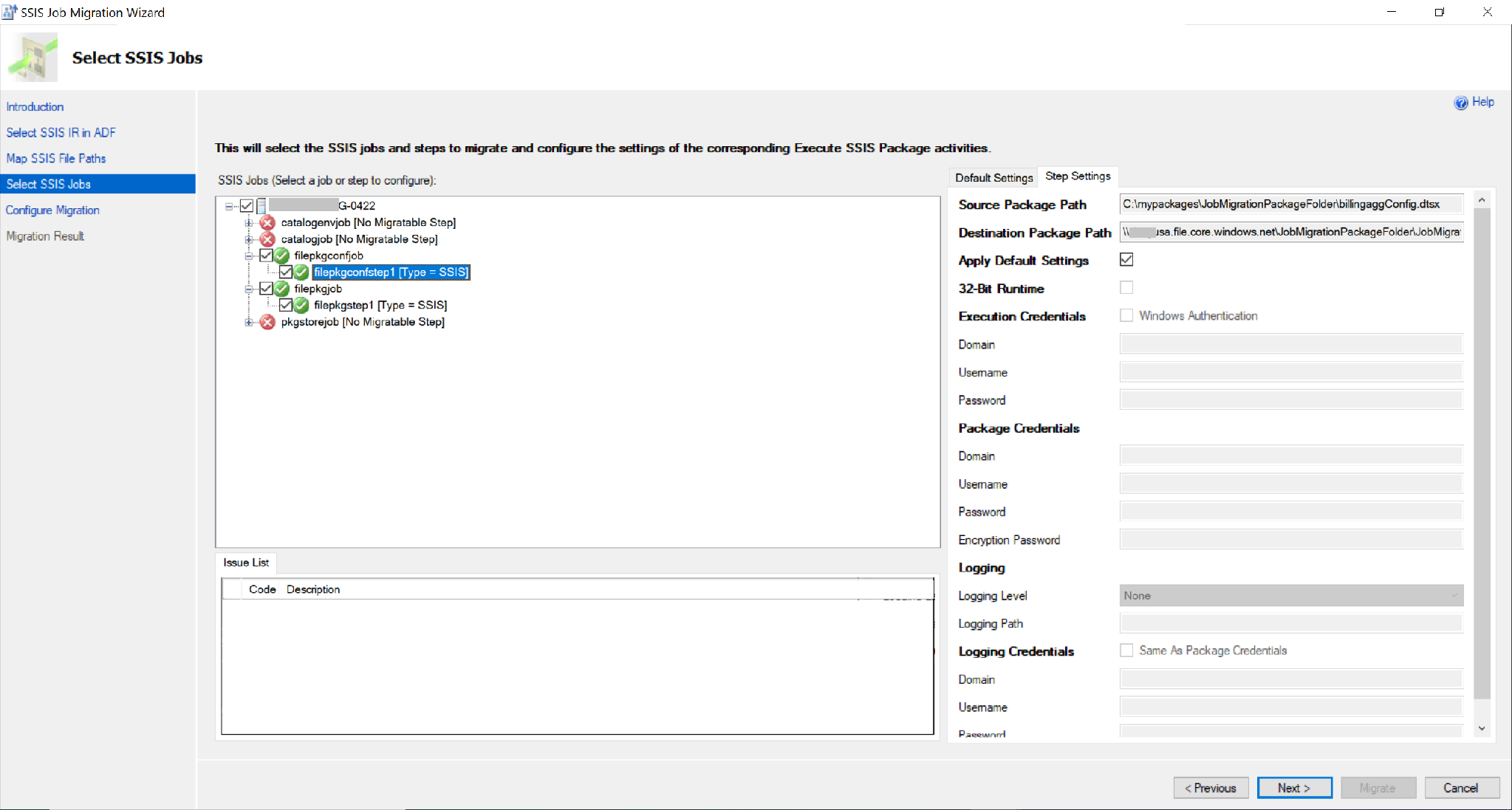
Generare e distribuire un modello di Resource Manager.
- Selezionare o immettere il percorso di output per i modelli arm delle pipeline di Azure Data Factory migrate. Se non esiste, la cartella verrà creata automaticamente.
- Selezionare l'opzione Distribuisci modelli di Resource Manager nella data factory:
- Il valore predefinito è deselezionato. È possibile distribuire i modelli di Resource Manager generati in un secondo momento manualmente.
- Selezionare questa opzione per distribuire direttamente i modelli di Resource Manager generati nella data factory.
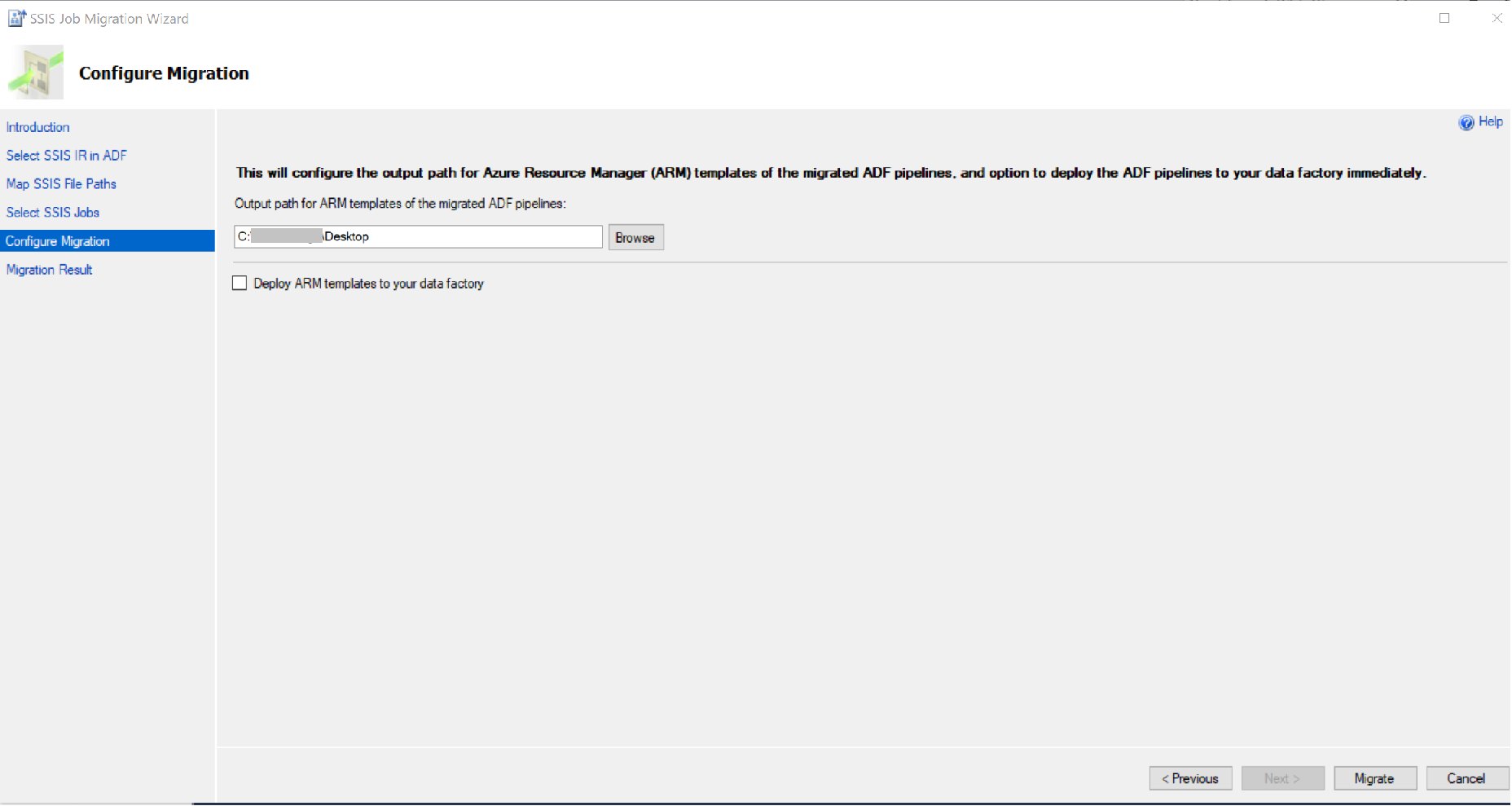
Eseguire la migrazione, quindi controllare i risultati.